Vandaag zullen we u vertellen hoe u snel de donkere modus op elke site in de Google Chrome-browser kunt inschakelen. Geloof me, het is heel gemakkelijk en eenvoudig.
Alle instellingen en testen zijn gedaan op een laptop Huawei MateBook 14s, die vriendelijk werd verstrekt door de vertegenwoordiging Huawei in Oekraïne.
De donkere modus is nu overal, inclusief Windows 10/11, iOS 15 en Android 12. Webbrowsers zoals Chrome, Firefox, Safari en Edge gebruiken ook de donkere modus. Browsers voegen nu een automatische donkere modus toe aan websites dankzij de Preferen-functieces-Kleurenschema.
Sommige sites bieden ook een donkere modus aan. U kunt bijvoorbeeld de donkere modus inschakelen YouTube, Twitter of Slack in een paar klikken. Dat is cool genoeg, maar wie wil deze optie apart inschakelen telkens wanneer ze een nieuwe site bezoeken?
Wanneer u de donkere modus inschakelt in Windows 10, macOS, iOS of Android, weten alle apps die u gebruikt dat u de donkere modus heeft ingeschakeld en kunnen deze automatisch inschakelen.
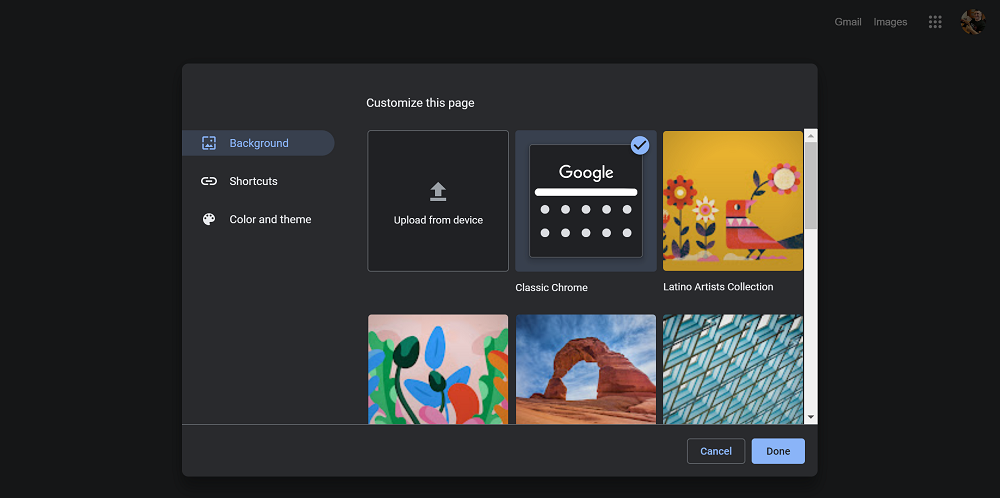
Kopen Google Reviews Chrome heeft een ingebouwde donkere modus. Websites kunnen automatisch overschakelen naar de donkere modus als u deze gebruikt, op voorwaarde dat de site dit ondersteunt. Maar de meeste websites hebben geen automatische donkere modus of een andere donkere modus. Maar toch kunt u deze modus voor bijna alle websites inschakelen.
Hoe de donkere modus op alle sites in te schakelen
Houd er rekening mee dat dit een experimentele instelling is die op elk moment kan worden gewijzigd of verwijderd. Op een dag kan het naar een optie op het instellingenscherm van Chrome worden verplaatst of helemaal verdwijnen.
Als u de donkere modus op elke site in Google Chrome wilt inschakelen, moet u:
- Typ om het te vinden chrome: // flags in de Chrome-zoekbalk en druk op Enter.
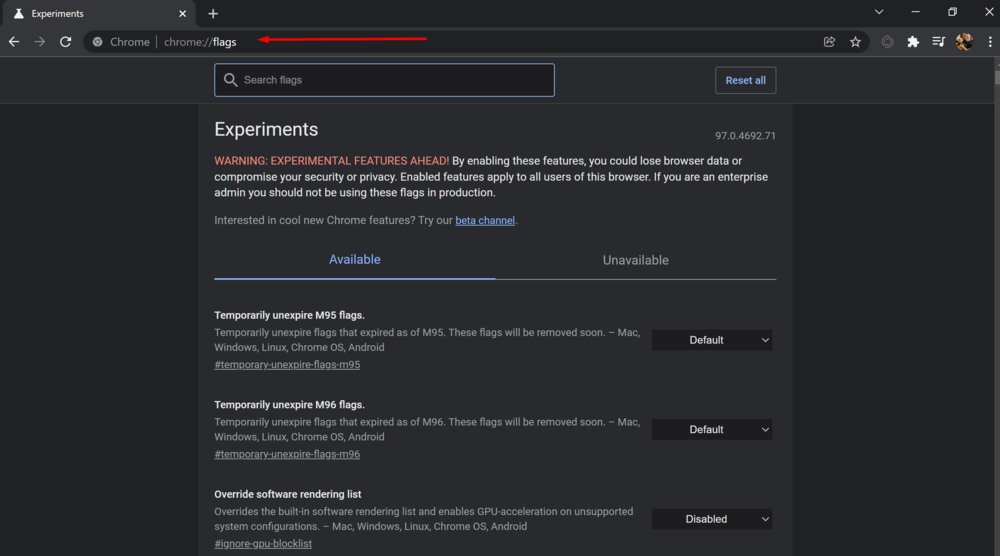
- Vind het Donkere modus (Donkere modus) in het zoekvak bovenaan de pagina Experimenten (Experimenten).

- Vink het vakje rechts van . aan Render automatisch alle webinhoud met een donker thema - Mac, Windows, Linux, ChromeOS, Android (Dwing donkere modus voor webinhoud)
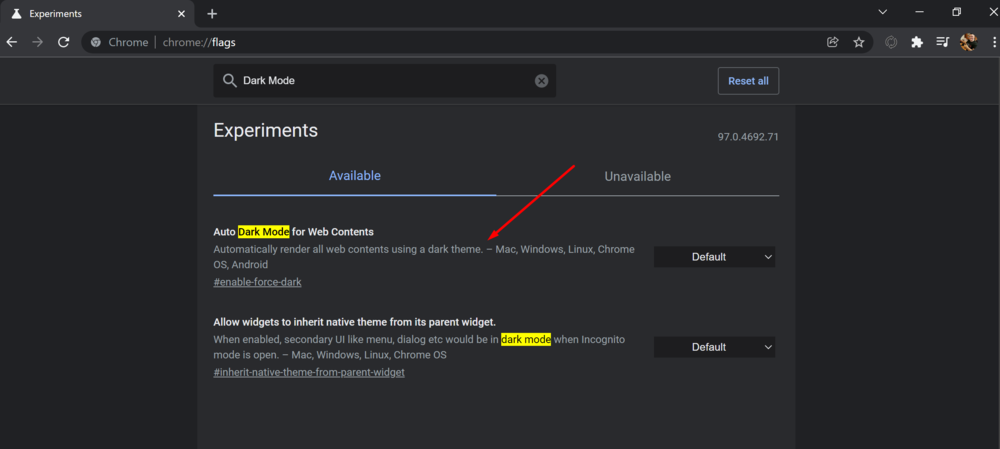 en selecteer ingeschakeld (Ingeschakeld) als de standaardinstelling.
en selecteer ingeschakeld (Ingeschakeld) als de standaardinstelling.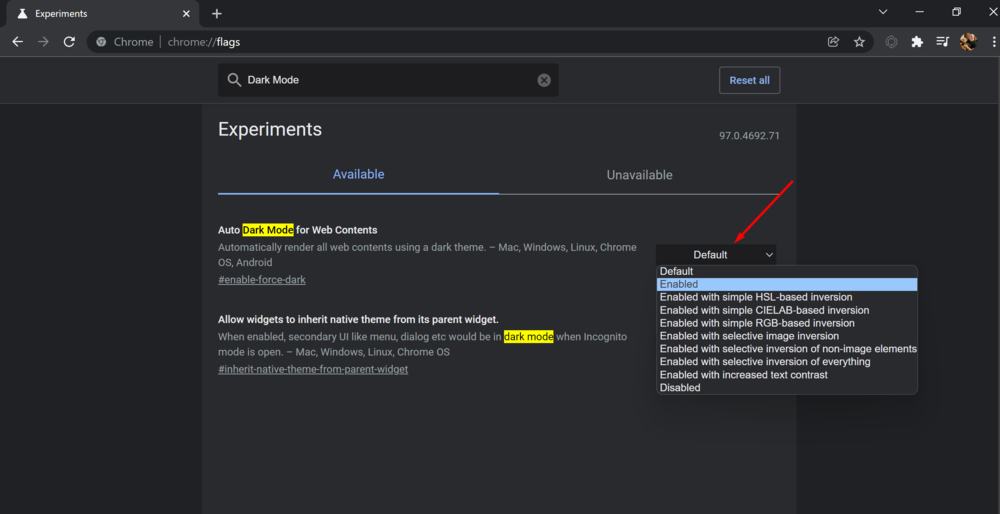
- druk op relaunch (Herstart) om Chrome opnieuw te starten.
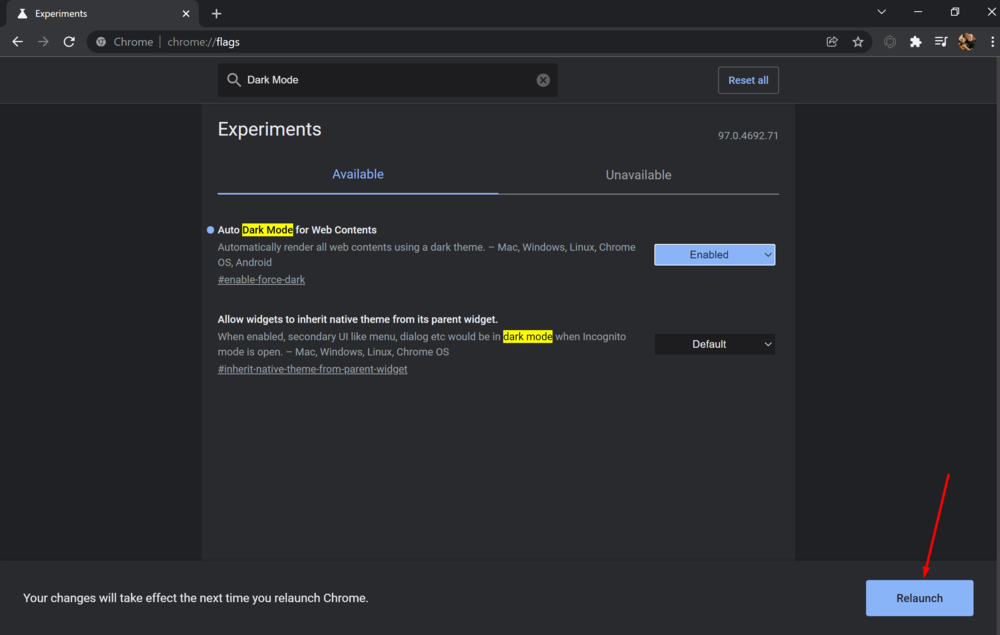 Chrome zal alle geopende webpagina's sluiten en opnieuw opstarten. Zorg ervoor dat u alle inhoud op deze pagina's opslaat, zoals wat u in de tekstvelden hebt getypt, voordat u de browser opnieuw start.
Chrome zal alle geopende webpagina's sluiten en opnieuw opstarten. Zorg ervoor dat u alle inhoud op deze pagina's opslaat, zoals wat u in de tekstvelden hebt getypt, voordat u de browser opnieuw start.
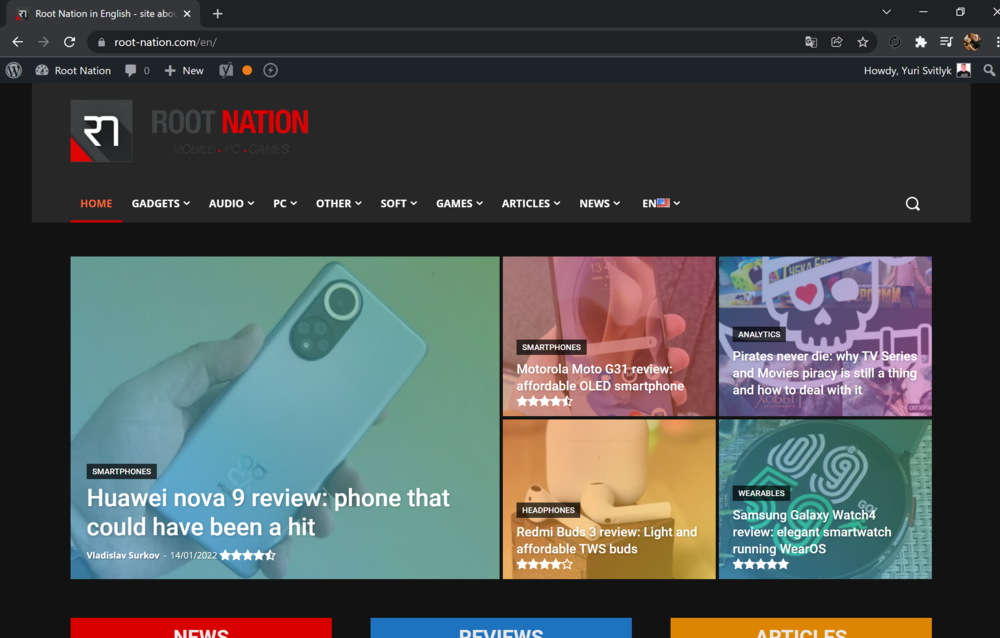
Alle websites worden nu in de donkere modus weergegeven. Het ziet er erg indrukwekkend uit op een laptopscherm met een OLED-scherm, bijvoorbeeld als ASUS ZenBook 13 OLED (UX325).
Lees ook: Opnieuw bekijken ASUS ZenBook 13 OLED (UX325): Universele ultrabook met een OLED-scherm
Als je de donkere modus voor sites niet leuk vindt, ga dan terug naar Experimenten (Experimenten) in Chrome, verander deze instelling in Standaard (Standaard) en start de browser opnieuw. De browser stopt met knoeien met websitekleuren wanneer u deze optie uitschakelt.
